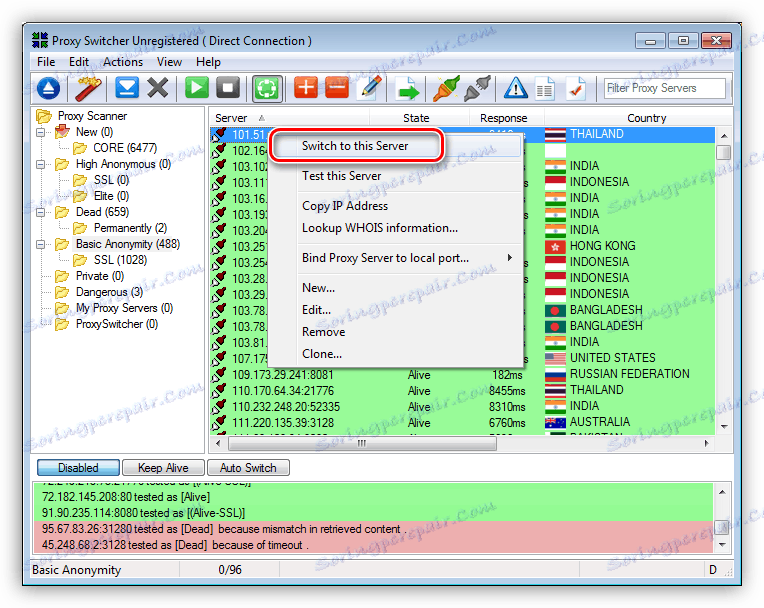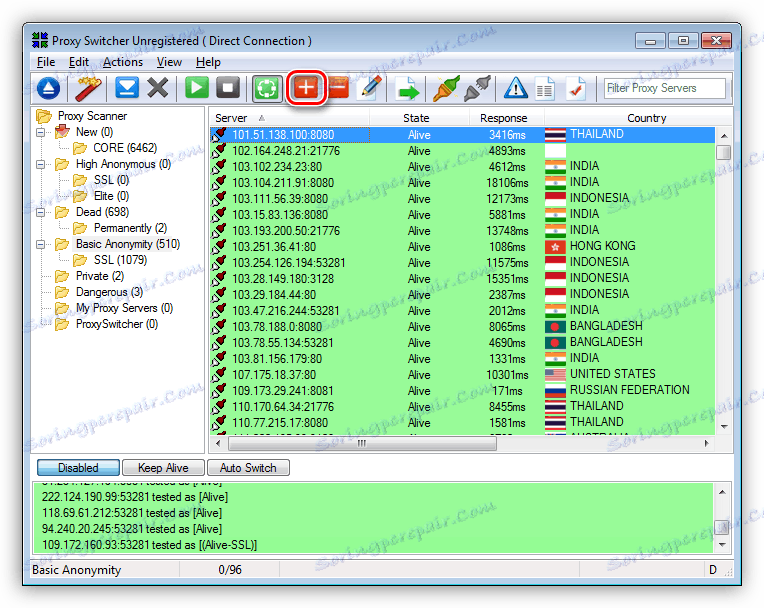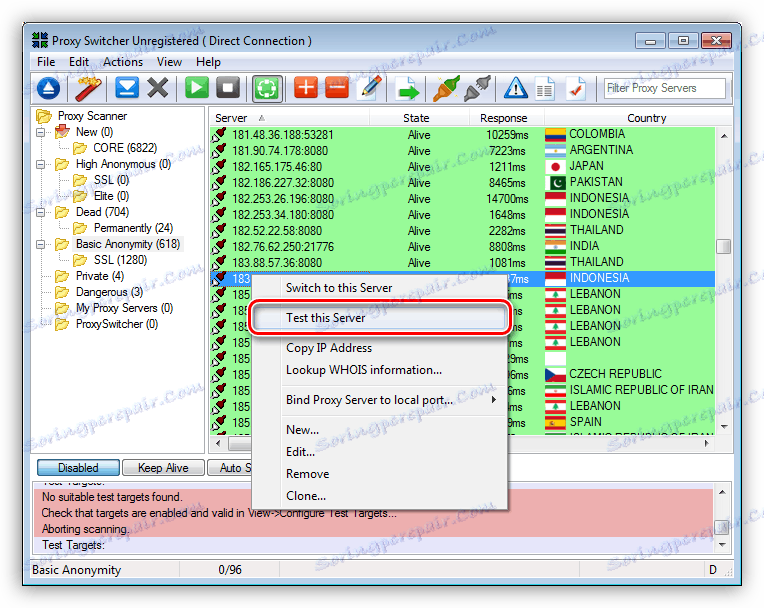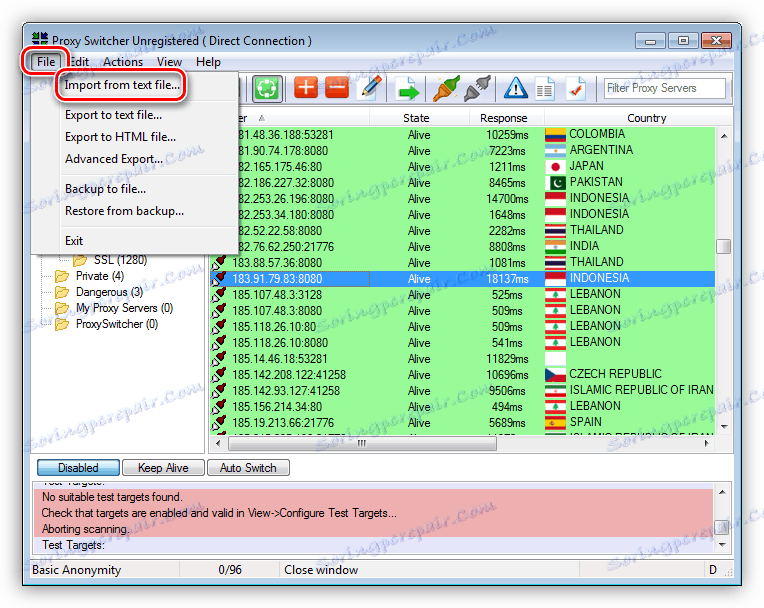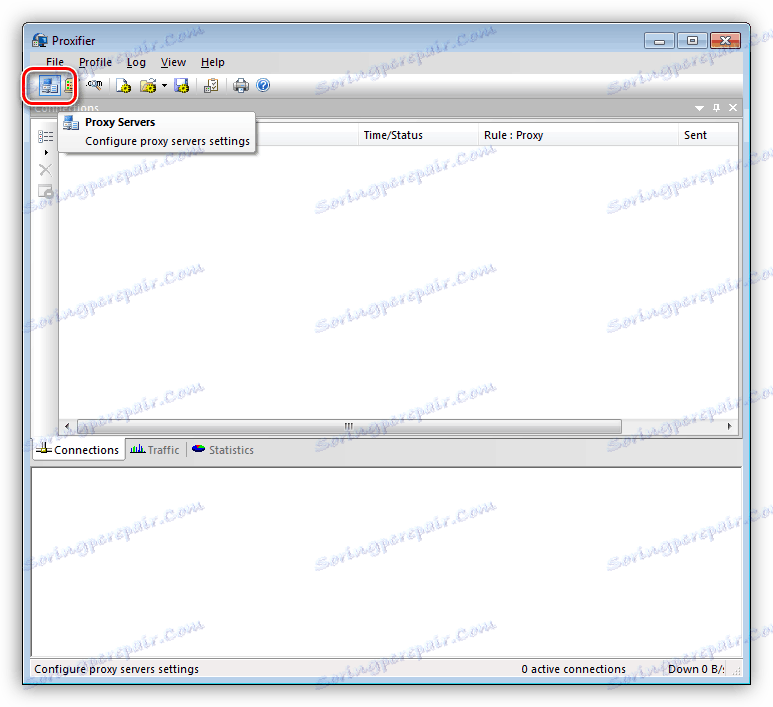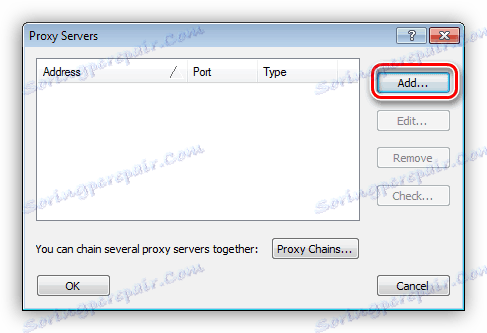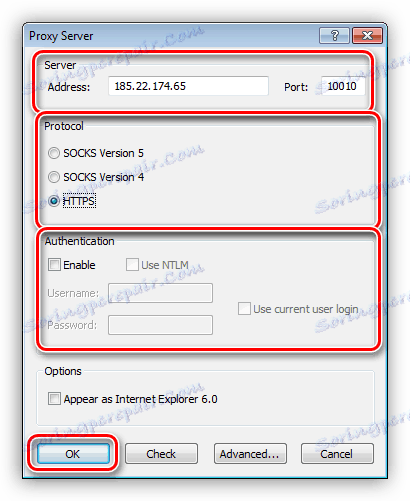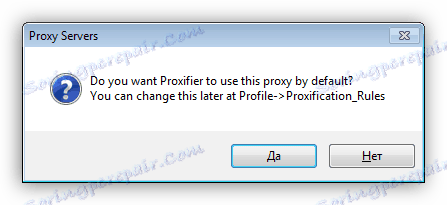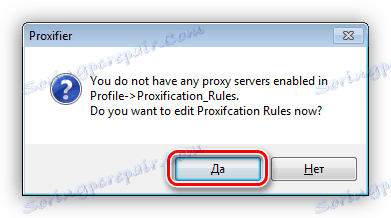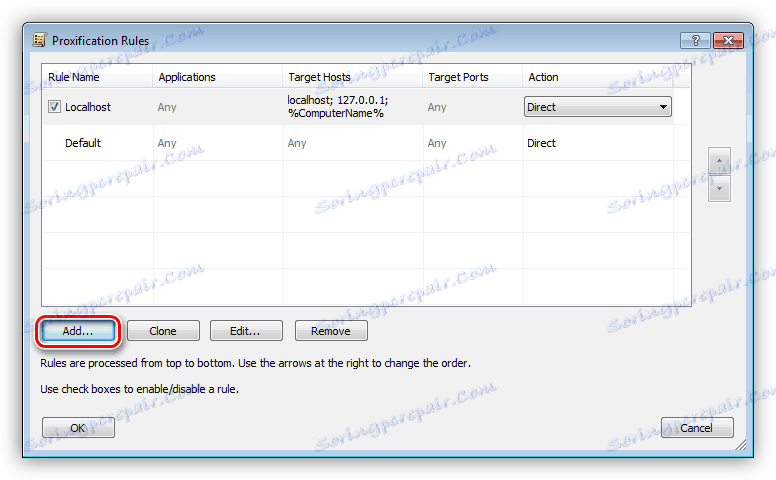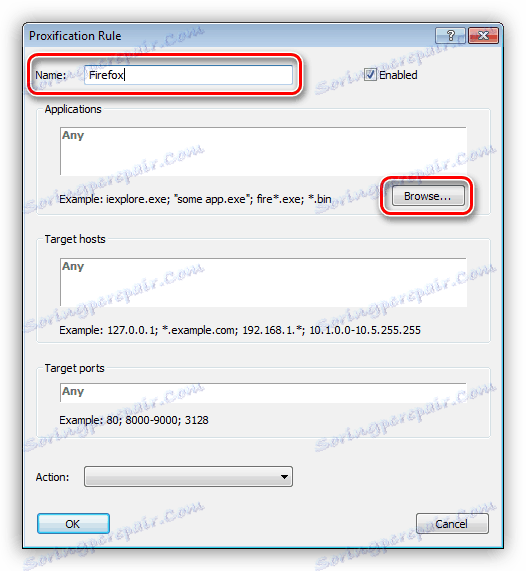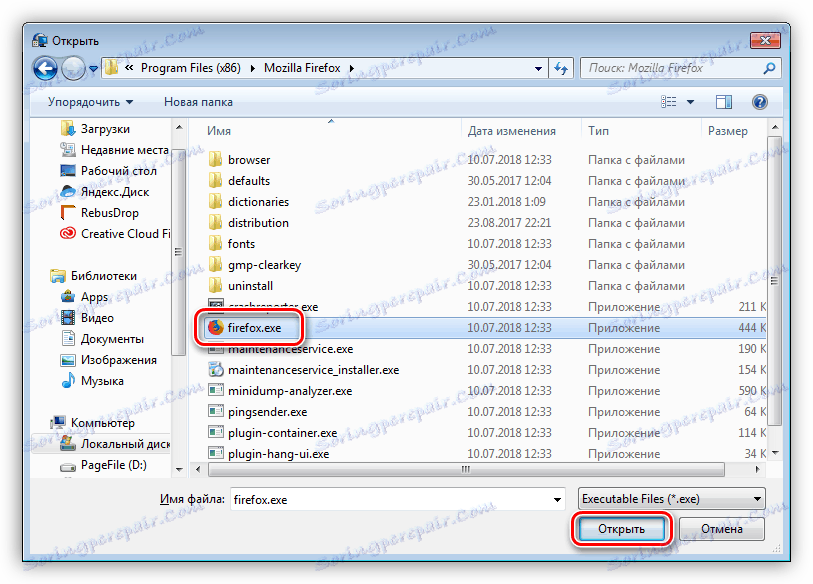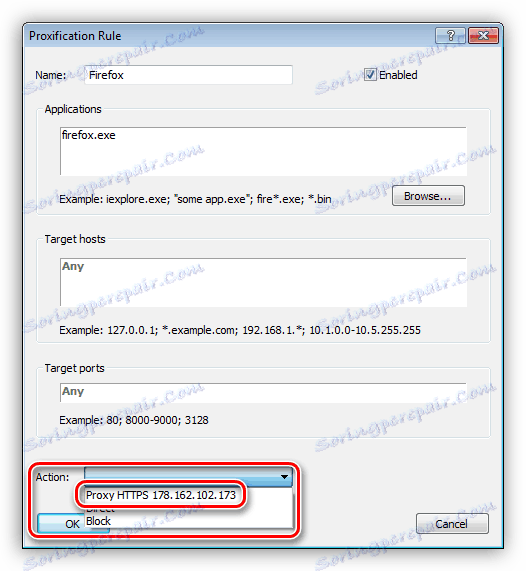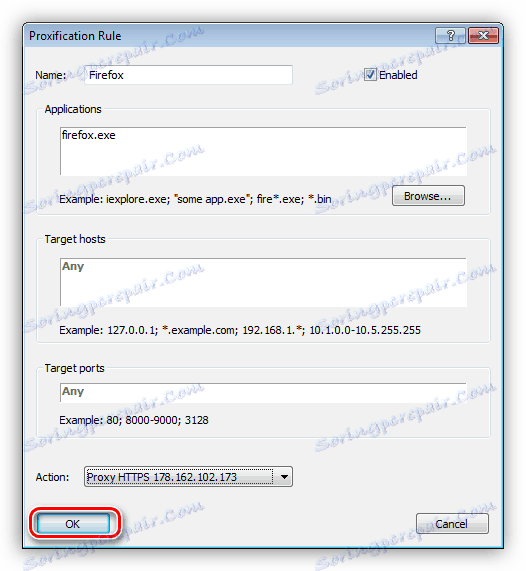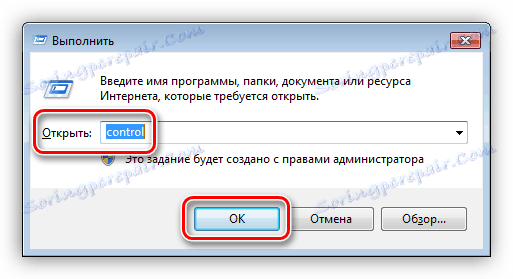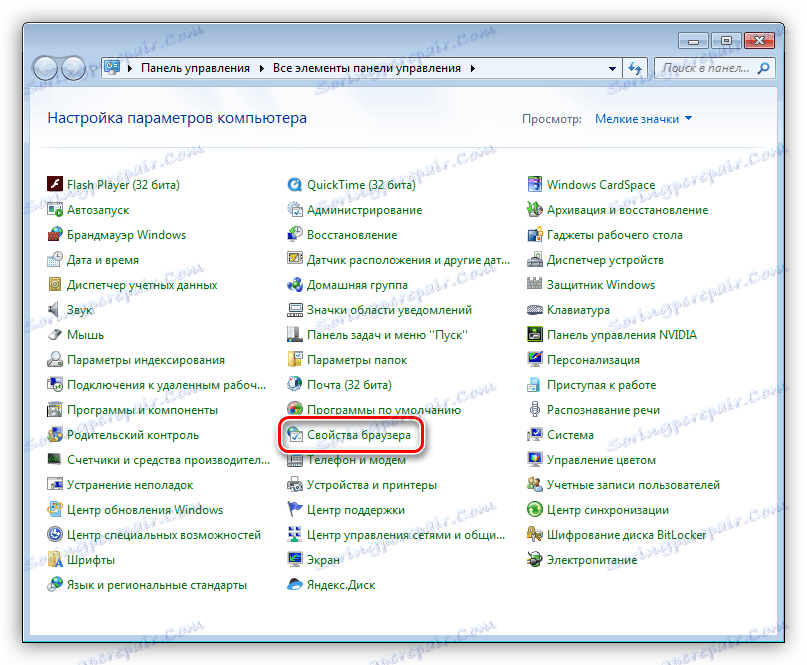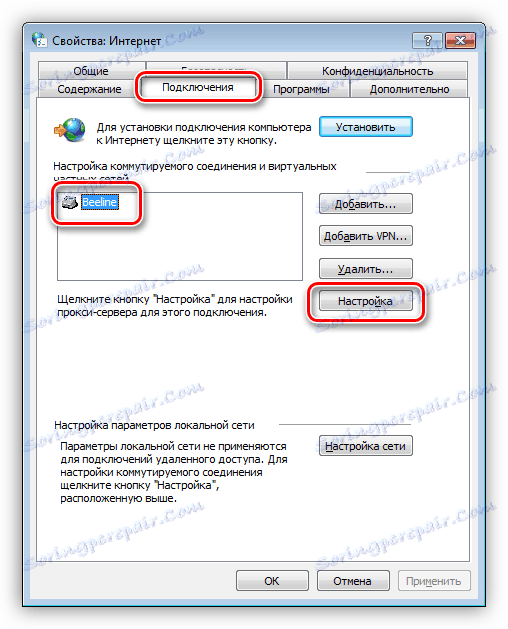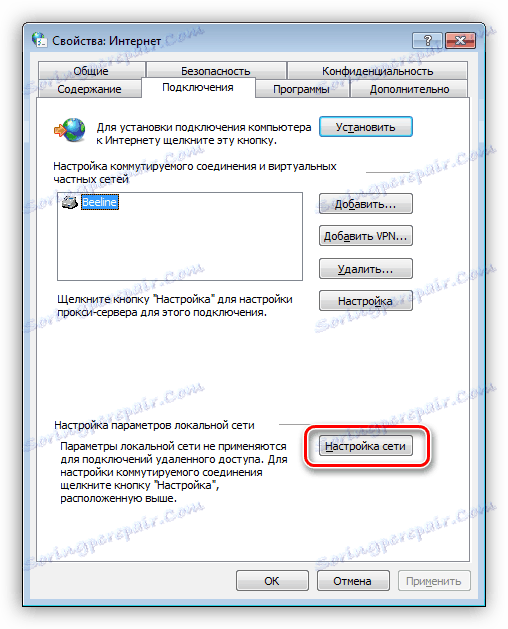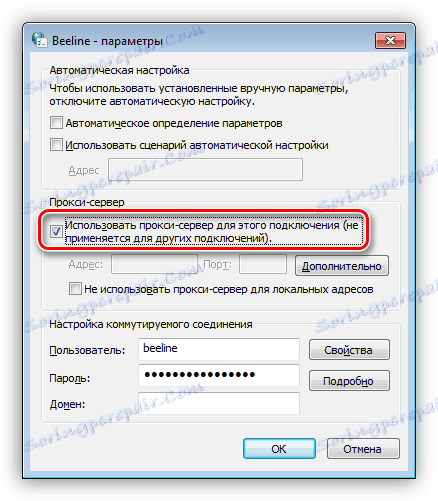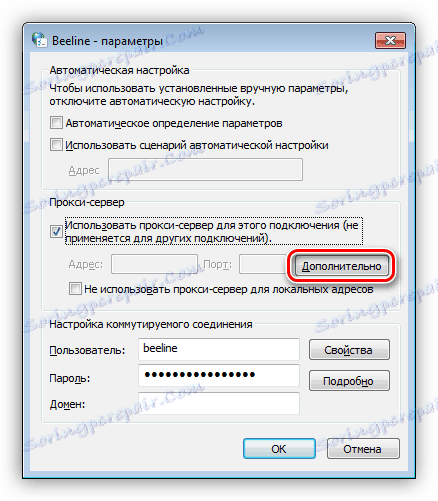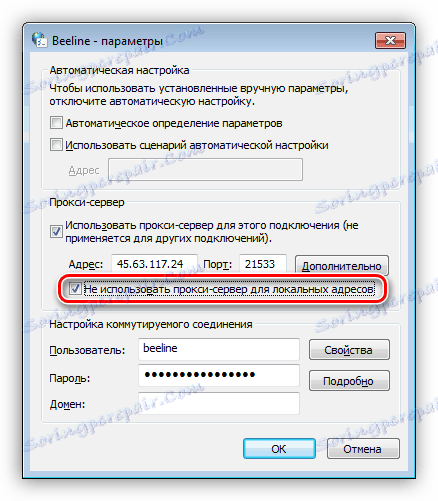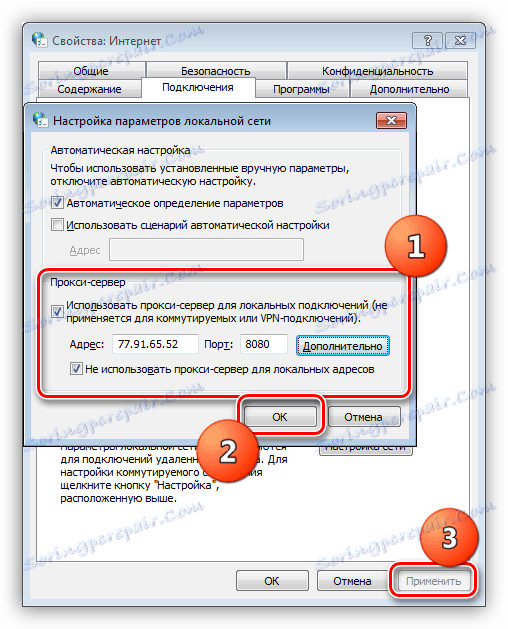Konfiguriranje povezave prek proxy strežnika
Proxy je vmesni strežnik, ki deluje kot posrednik med uporabniškim računalnikom in viri v omrežju. Z uporabo proxy lahko spremenite svoj IP naslov in v nekaterih primerih zaščitite računalnik pred omrežnimi napadi. V tem članku bomo govorili o tem, kako namestiti in konfigurirati proxy na vašem računalniku.
Vsebina
Namestite proxy na osebnem računalniku
Postopek za omogočanje proxyja ni mogoče v celoti imenovati za namestitev, ker za njegovo uporabo ni potrebna nobena dodatna programska oprema. Vendar pa obstajajo razširitve brskalnika, ki nadzorujejo sezname naslovov, ter namizno programsko opremo s podobnimi funkcijami.
Če želite začeti, morate pridobiti podatke za dostop do strežnika. To se naredi za specializirane vire, ki zagotavljajo takšne storitve.
Glej tudi: Primerjava VPN in proxy strežnikov storitve HideMy.name
Struktura podatkov, dobljenih pri različnih ponudnikih storitev, je drugačna, vendar sestava ostaja nespremenjena. To je naslov ip, priključek, uporabniško ime in geslo. Zadnja dva položaja morda manjkajo, če dovoljenje ni potrebno na strežniku.
Primeri:
183.120.238.130: [email protected] :hf74ju4
V prvem delu (pred "pesom") vidimo naslov strežnika in po debelom čolnu - pristanišče. V drugem, ki ga ločuje tudi debelo črevo, uporabniško ime in geslo.
183.120.238.130:8080
To so podatki za dostop do strežnika brez dovoljenja.
Ta struktura se uporablja za nalaganje seznamov v različne programe, ki lahko v svojem delu uporabljajo veliko število pooblastil. Pri osebnih storitvah pa so te informacije običajno predstavljene v primernejši obliki.
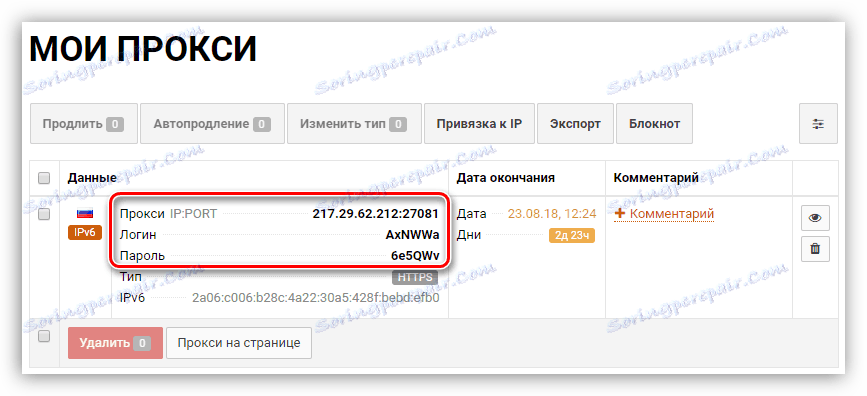
Nato analiziramo najpogostejše nastavitve proxyja v računalniku.
Možnost 1: Posebni programi
Ta programska oprema je razdeljena v dve skupini. Prvi vam omogoča, da preklapljate samo med naslovi in drugo - omogočite pooblastila za posamezne aplikacije in sistem kot celoto. Na primer, razmislite o dveh programih - Proxy Switcher in Proxifier.
Glej tudi: Programi za spreminjanje IP-ja
Proxy preklopnik
Ta program omogoča preklapljanje med naslovi, ki jih ponujajo razvijalci, naloženi na seznamu ali ročno ustvarjeni. Ima vgrajen kontroler, ki preveri sposobnost preživetja strežnikov.
- Po zagonu programa bomo videli seznam naslovov, na katere se lahko že povežete s spremembo IP-ja. To storite preprosto: izberite strežnik, kliknite RMB in kliknite element kontekstnega menija "Preklopi na ta strežnik" .
![Povezovanje s proxy strežnikom v programu Proxy Switcher]()
- Če želite dodati svoje podatke, pritisnite rdeči gumb s plus v zgornji orodni vrstici.
![Preklopite na dodajanje proxy strežnika v strežniku proxy]()
- Povezava je enaka kot pri vgrajenem listu. V istem meniju je tudi funkcija "Test this Server" . Potrebno je predhodno preverjanje učinkovitosti.
![Izvajanje preizkusa zdravstvenega stanja v proxyjevem strežniku]()
- Če imate list (besedilno datoteko) z naslovi, pristanišči in podatki za avtorizacijo (glejte zgoraj), ga lahko naložite v program v meniju »Datoteka - uvoz iz besedilne datoteke« .
![Uvažanje seznama proxy strežnikov v strežniku proxy]()
Tukaj vnesemo IP in vrata, kot tudi uporabniško ime in geslo. Če za avtorizacijo ni podatkov, potem sta zadnja dva polja prazna. Kliknite V redu .
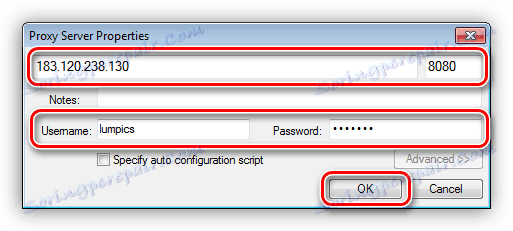
Proksifier
Ta programska oprema omogoča ne samo uporabo proxy za celoten sistem, temveč tudi za zagon aplikacij, na primer igralnih odjemalcev, s spremembo naslova.
Če želite v program dodati podatke, izvedite naslednje korake:
- Kliknite gumb "Proxy Servers" .
![Prehod v ustvarjanje proxy strežnika v Proxifier]()
- Kliknite »Dodaj« .
![Pojdite k dodajanju posredniških podatkov v Proxifier]()
- Vnesemo vse potrebne podatke (na voljo na roki), izberite protokol (vrsta posrednika - te informacije zagotovi ponudnik storitev - SOCKS ali HTTP).
![Konfiguriranje nastavitev proxyja v programu Proxifier]()
- Ko kliknete OK, bo program ponudil, da ta naslov uporabi kot privzeti proxy. Če se strinjate s klikom na "Da" , bo povezava vzpostavljena takoj in celoten promet bo šel skozi ta strežnik. Če zavrnete, lahko v nastavitvah pravil omogočite proxy, o katerem bomo kasneje govorili.
![Določitev naslova kot privzetega proxyja v Proxifierju]()
- Kliknite V redu .
![Izpolnite nastavitve proxy strežnika v programu Proxifier]()
Če želite opraviti delo samo določen program prek proxyja, morate izvesti naslednji postopek:
- Zavračamo nastavitev privzetega proxyja (glejte stran 4 zgoraj).
- V naslednjem pogovornem oknu odprite polje z nastavitvami pravil s tipko »Da« .
![Pojdite na nastavitve parametrov pravilnika povezave v programu Proxifier]()
- Nato kliknite »Dodaj« .
![Prehod v ustvarjanje pravilnika povezave v programu Proxifier]()
- Navedite ime novega pravila in kliknite » Prebrskaj« .
![Pojdi na iskanje izvršne datoteke v programu Proxifier]()
- Poiščite izvedljivo datoteko programa ali igre na disku in kliknite »Odpri« .
![Poiščite izvedljivo datoteko aplikacije v programu Proxifier]()
- V spustnem seznamu »Dejanje« izberite našo predhodno ustvarjen proxy.
![Izberite naslov povezave za aplikacijo v programu Proxifier]()
- Kliknite V redu .
![Dokončanje konfiguracije novega pravila povezave v programu Proxifier]()
Zdaj izbrana aplikacija deluje prek izbranega strežnika. Glavna prednost tega pristopa je, da jo lahko uporabite za vklop spremembe naslova, tudi za programe, ki ne podpirajo te funkcije.
2. možnost: sistemske nastavitve
Konfiguriranje nastavitev omrežnega omrežja vam omogoča usmerjanje celotnega prometa, tako dohodnega kot odhodnega, prek proxy strežnika. Če so bile vzpostavljene povezave, se lahko vsakemu od njih dodeli lasten naslov.
- Zaženite meni "Run" ( Win + R ) in napišite ukaz za dostop do "Nadzorne plošče" .
control![Zagon nadzorne plošče iz zagona v operacijskem sistemu Windows 7]()
- Premik na applet brskalnika lastnosti (v Win XP , internetne možnosti ).
![Preklopite na lastnosti brskalnika z nadzorne plošče v operacijskem sistemu Windows 7]()
- Pojdite na kartico »Povezave «. Tukaj vidimo dva gumba, imenovana »Prilagodi«. Prvi odpre parametre izbrane povezave.
![Odprite nastavitve proxyja za ločeno povezavo v operacijskem sistemu Windows 7]()
Druga pa ista stvar, ampak za vse povezave.
![Pojdite v nastavitve proxy za celotno omrežje v operacijskem sistemu Windows 7]()
- Če želite omogočiti proxy na eni povezavi, kliknite ustrezni gumb in v oknu, ki se odpre, v potrditveno polje označite potrditveno polje »Uporabi proxy strežnik ...« .
![Omogočite proxy za eno povezavo v operacijskem sistemu Windows 7]()
Nato pojdite na dodatne parametre.
![V operacijskem sistemu Windows 7 se premaknite v napredne nastavitve proxy za celotno omrežje]()
Tu registriramo naslov in vrata, ki jih prejmemo od storitve. Izbira polja je odvisna od vrste proxyja. Najpogosteje je dovolj, da potrdite polje, ki omogoča uporabo istega naslova za vse protokole. Kliknite V redu .
![Konfiguriranje nastavitev proxy v sistemu Windows 7]()
Postavite potrditveno polje v bližini točke, ki prepoveduje uporabo proxyjev za lokalne naslove. To storite, da zagotovite, da notranji promet v lokalnem omrežju ne bo šel skozi ta strežnik.
![Onemogoči uporabo proxy za lokalne naslove v operacijskem sistemu Windows 7]()
Kliknite V redu in nato »Uporabi« .
![Uporaba nastavitev proxyja v operacijskem sistemu Windows 7]()
- Če želite začeti ves promet prek proxyja, pojdite na omrežne nastavitve tako, da kliknete gumb zgoraj (stran 3). Tukaj smo nastavili potrditvena polja v bloku, prikazanem na sliki, registrirali ip in vrata za povezavo, in nato uporabili te parametre.
![Nastavitve proxy za ves promet v operacijskem sistemu Windows 7]()
3. možnost: Nastavitve brskalnika
Vsi sodobni brskalniki imajo možnost delati prek posrednika. To se izvaja z uporabo omrežnih nastavitev ali razširitev. Na primer Google krom nima lastnih spremenljivih parametrov, zato uporablja sistemske nastavitve. Če vaši pooblaščenci potrebujejo avtorizacijo, bo Chrome moral uporabiti vtičnik.
Več podrobnosti:
Spreminjanje naslova IP v brskalniku
Proxy konfiguracija Firefox , Brskalnik Yandex , Opera
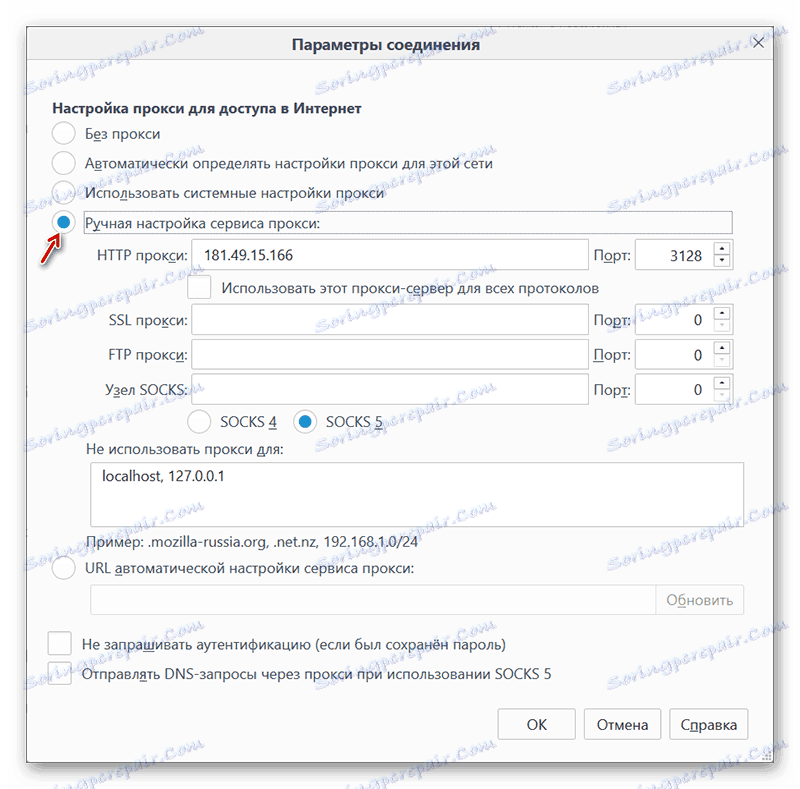
4. možnost: nastavitev proksi v programih
Veliko programov, ki aktivno uporabljajo internet v svojem delu, imajo svoje nastavitve za preusmeritev prometa prek proxy strežnika. Na primer, vzemite aplikacijo Yandex.Disk . Vključitev te funkcije je narejena v nastavitvah na ustreznem zavihku. Obstajajo vsa potrebna polja za naslov in vrata, pa tudi za uporabniško ime in geslo.
Več podrobnosti: Kako nastaviti Yandex.Disk
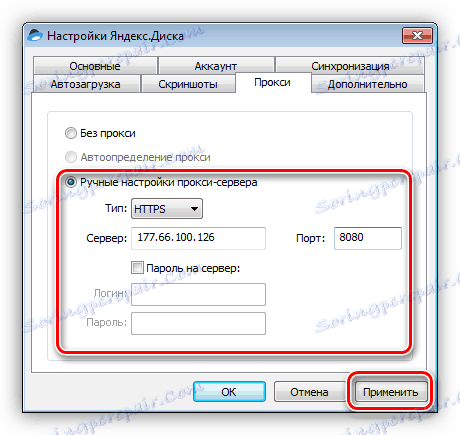
Zaključek
Uporaba strežnikov proxy za povezavo z internetom nam daje možnost, da obiščemo blokirana mesta in spreminjamo naš naslov v druge namene. Tukaj lahko podate nasvet: poskušajte uporabljati brezplačne liste, saj hitrost teh strežnikov zaradi visoke delovne obremenitve pušča veliko želenega. Poleg tega ni znano, za kakšne namene bi ga lahko drugi "uporabili".
Odločite se, ali želite namestiti posebne programe za upravljanje povezav ali vsebovati sistemskih nastavitev, nastavitev aplikacij (brskalnikov) ali razširitev. Vse možnosti dajejo isti rezultat, spremenijo se samo čas, porabljen za vnos podatkov in dodatne funkcije.